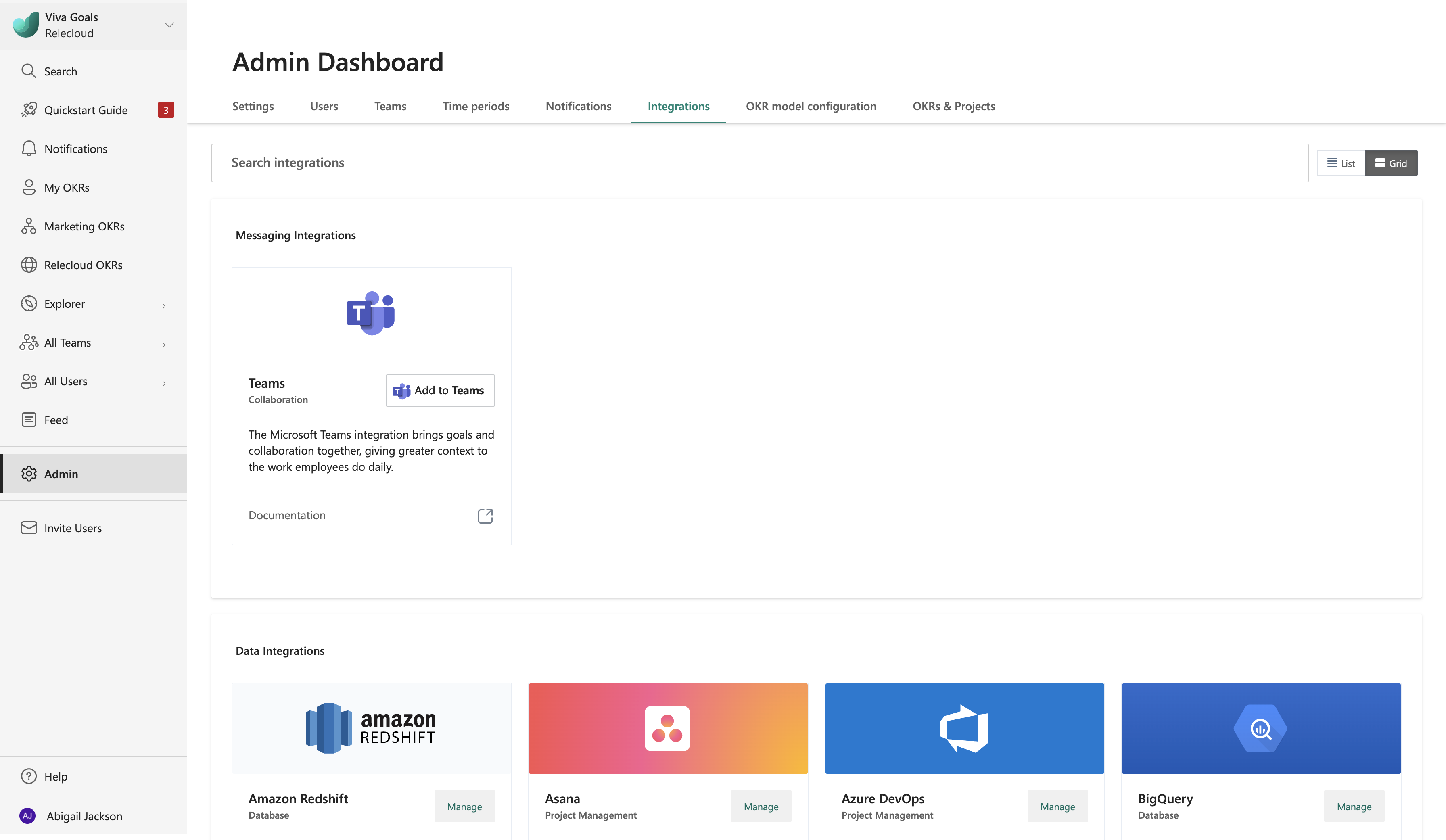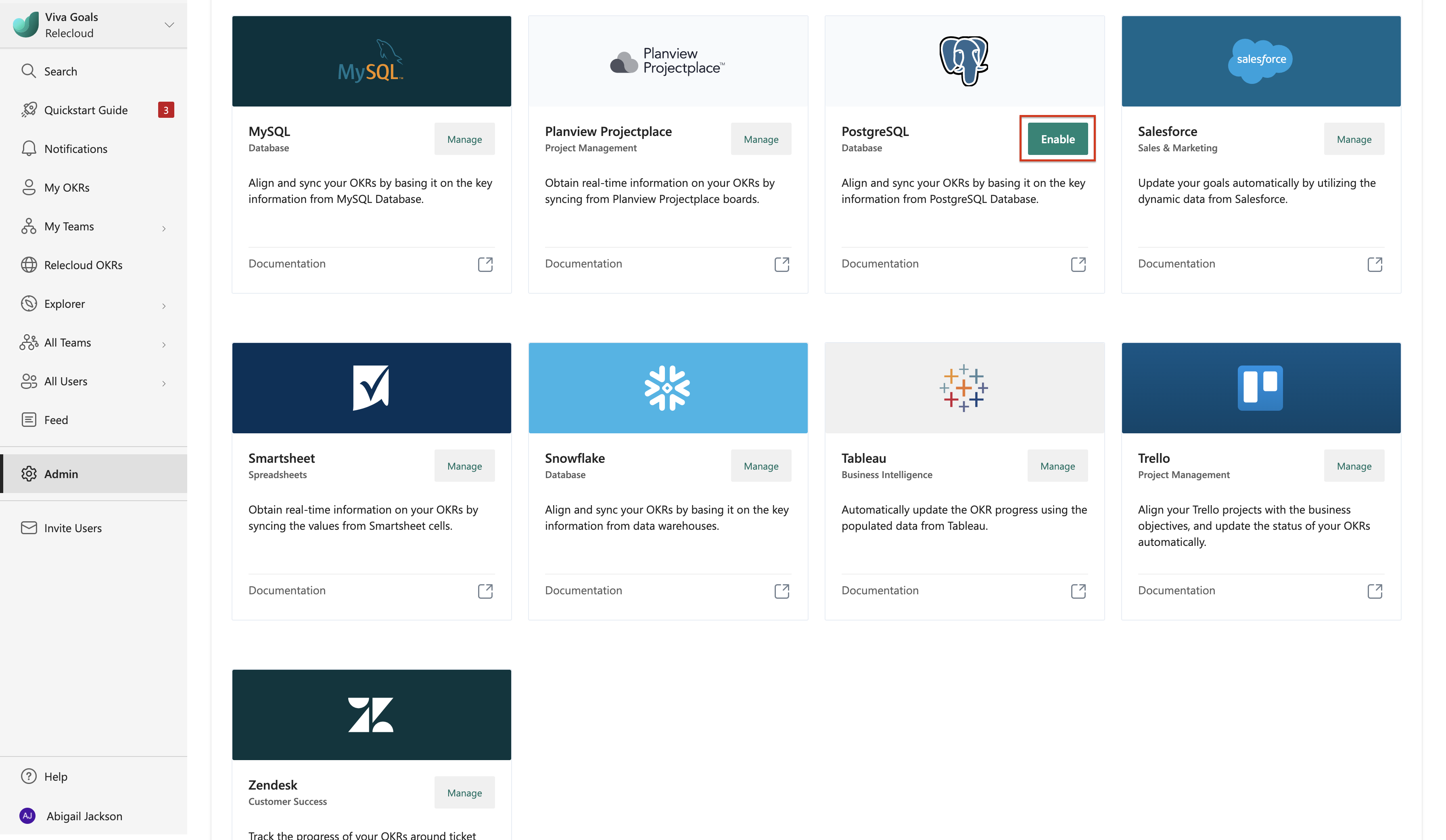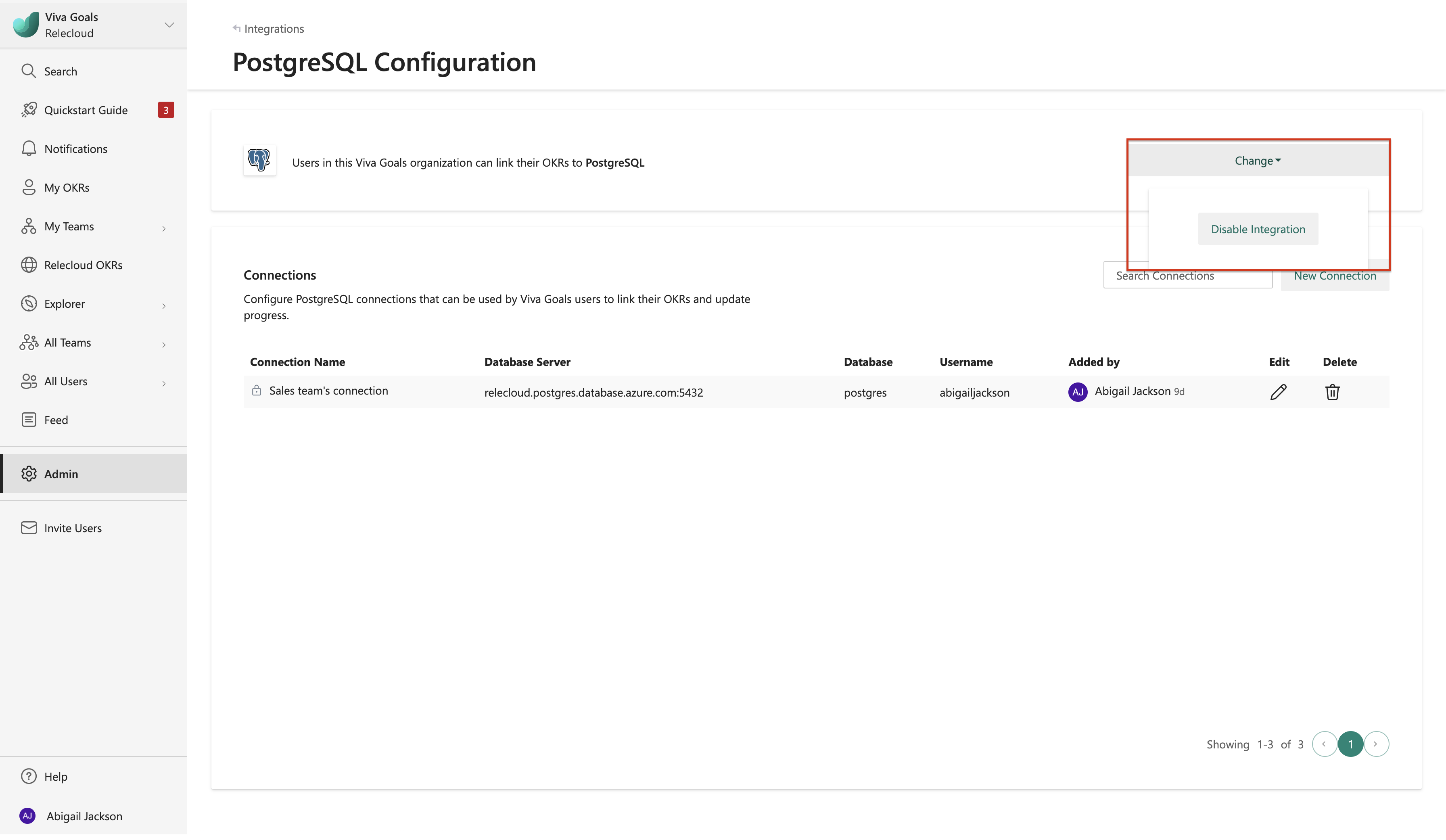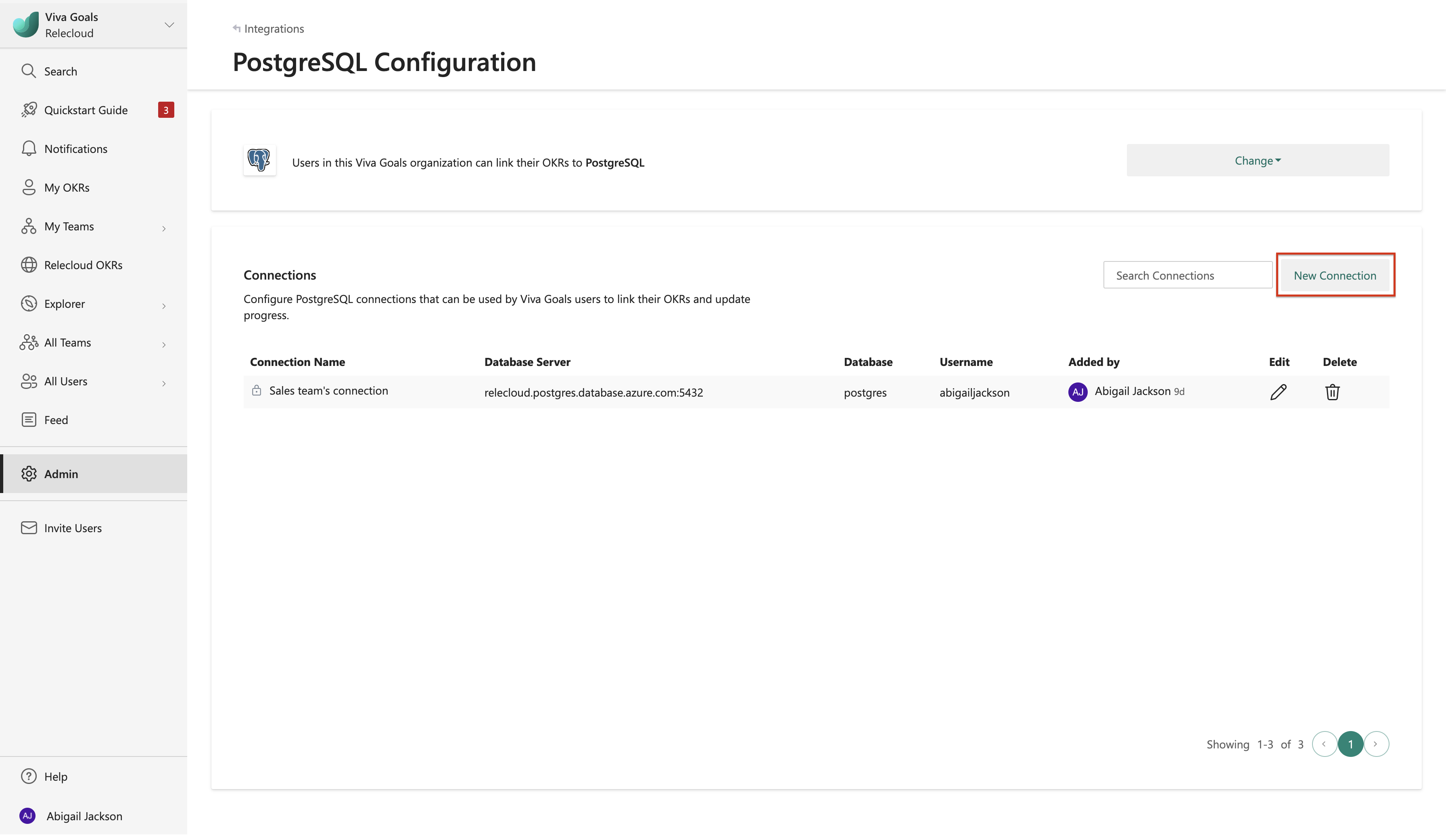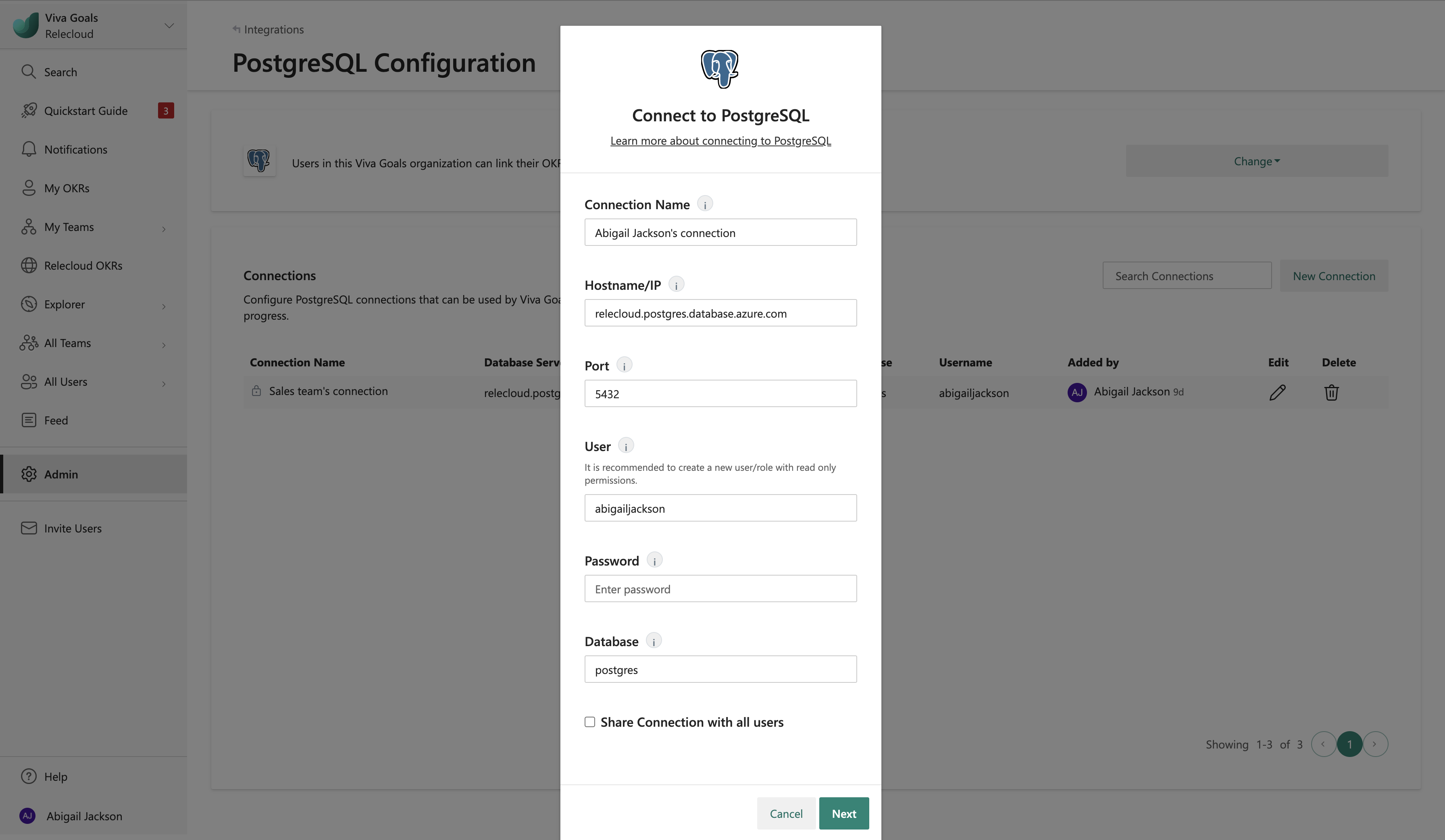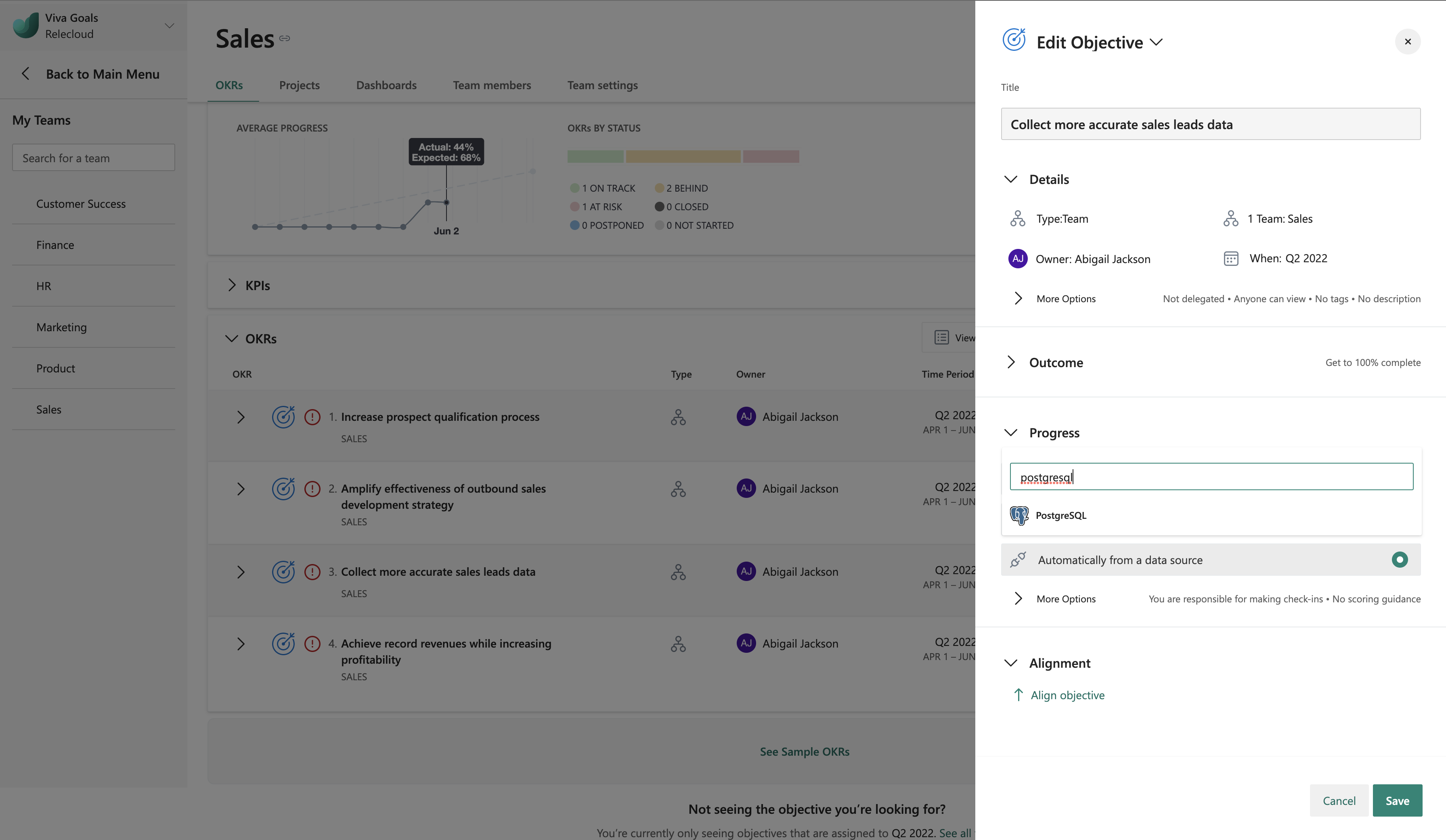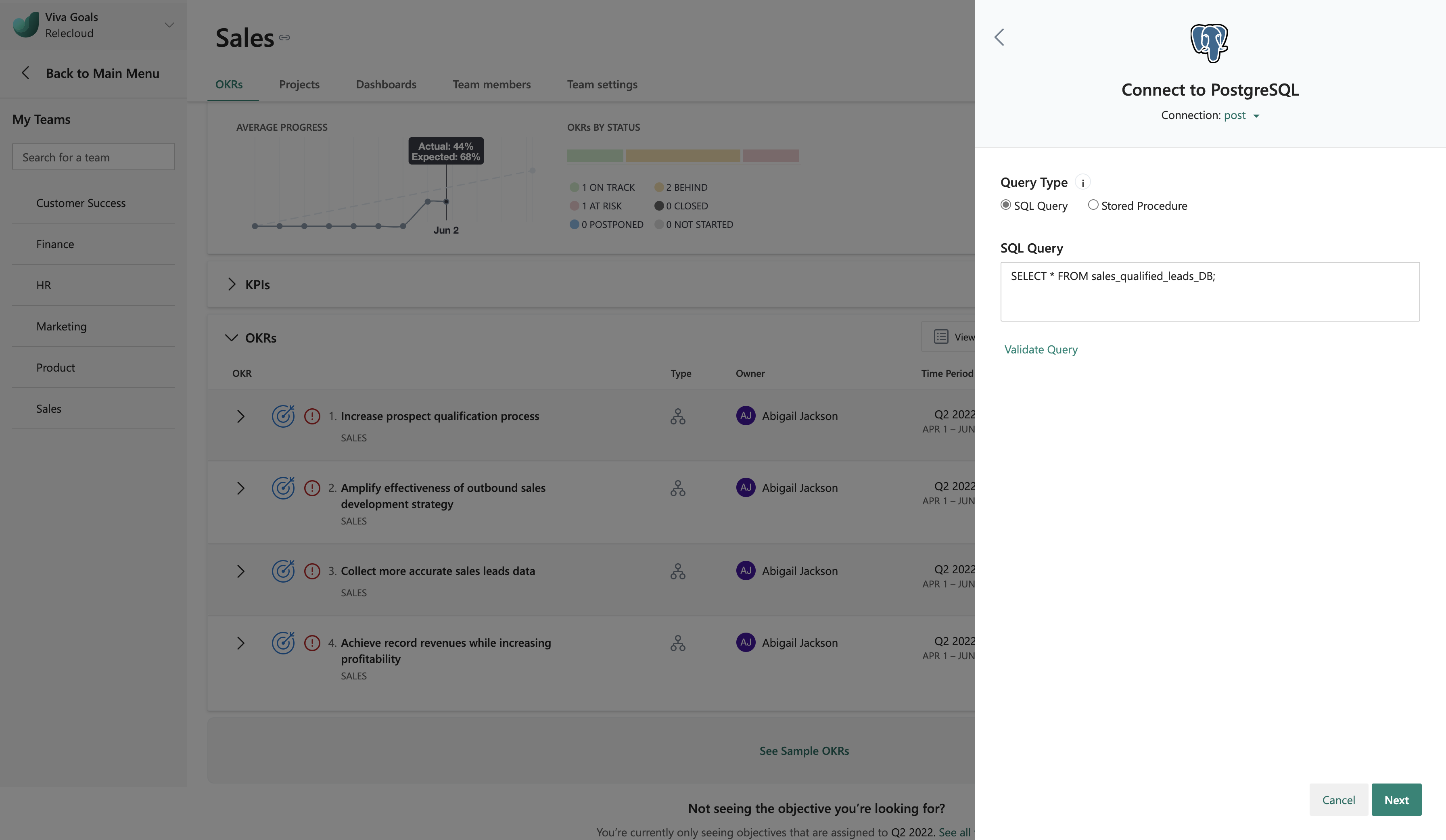Intégration de PostgreSQL
Viva Goals intégration PostgreSQL vous permet de mettre à jour automatiquement la progression de votre OKR en fonction des données de votre base de données PostgreSQL.
Prenons l’exemple suivant : vous utilisez des bases de données PostgreSQL pour stocker des informations sur des prospects provenant de plusieurs sources. Vous avez un objectif dans Viva Goals d’augmenter les prospects qualifiés de 40 % par trimestre. Lorsque vous liez cet objectif à la base de données correspondante dans PostgreSQL, le status de votre OKR est mis à jour en fonction des données de votre base de données. Viva Goals synchronise automatiquement les valeurs pour vous et vous montrez votre progression vers l’objectif, ce qui vous permet de gagner du temps tout en gardant vos OKR à jour.
Comment activer l’intégration PostgreSQL
Les administrateurs effectuent les étapes suivantes pour activer cette intégration :
Dans la barre latérale, sélectionnez Administration > onglet Intégrations.
Dans PostgreSQL, sélectionnez l’option Activer l’intégration. Si une connexion a été établie précédemment ou si l’intégration était déjà activée, vous pouvez sélectionner Gérer l’intégration.
L’intégration peut également être désactivée à partir de la même section : sélectionnez Modifier, puis choisissez Désactiver l’intégration dans la liste déroulante.
Comment configurer une connexion PostgreSQL
Après avoir activé l’intégration, l’étape suivante consiste à configurer une connexion PostgreSQL :
Sélectionnez Nouvelle connexion et fournissez un nom pour la connexion.
Entrez le nom d’hôte ou l’adresse IP du serveur de base de données et le numéro de port sur lequel le serveur écoute.
Indiquez le nom d’utilisateur et le mot de passe. Après l’authentification, les bases de données associées sont remplies automatiquement. Choisissez votre base de données dans le menu déroulant.
Si vous le souhaitez, partagez cette connexion avec d’autres utilisateurs dans le organization.
Sélectionnez Suivant pour exécuter l’intégration. Vous pouvez modifier la connexion enregistrée à tout moment.
Viva Goals vous permet de vous connecter à plusieurs bases de données. Sélectionnez Nouvelle connexion pour vous connecter à une autre base de données. Vous différenciez ces connexions par leur nom. Les noms sont réaffichés pour d’autres utilisateurs lorsqu’ils lient leurs OKR à des bases de données PostgreSQL.
Comment connecter la connexion PostgreSQL à un OKR
Après avoir configuré la connexion, l’étape suivante consiste à lier les OKR aux bases de données PostgreSQL :
Lorsque vous créez ou modifiez un OKR, sélectionnez Automatiquement à partir d’une source de données pour Progression de la mise à jour automatique Microsoft. Dans le menu déroulant, sélectionnez PostgreSQL.
Si vous avez déjà créé une connexion ou si votre administrateur a partagé une connexion avec vous, cette connexion est sélectionnée automatiquement. Viva Goals vous invite à créer une connexion uniquement si aucune connexion n’a été créée ou partagée précédemment.
Choisissez la méthode que vous souhaitez utiliser pour mesurer la progression, le pourcentage d’achèvement ou l’indicateur de performance clé (métrique de réussite). Si vous choisissez kPI, fournissez une métrique, une valeur de départ et une valeur cible.
Sélectionnez une connexion et fournissez la requête PostgreSQL. Cette requête retourne une valeur numérique unique, et cette valeur est liée à la progression OKR.
Validez la requête à l’aide du résultat de la requête.
Sélectionnez Enregistrer suivant>. Vous devriez pouvoir voir l’icône PostgreSQL en regard de votre OKR. La synchronisation se produit une fois toutes les heures. Vous pouvez également sélectionner l’icône PostgreSQL, puis l’icône d’actualisation pour lancer une synchronisation manuelle.
Vous avez maintenant lié votre objectif à une base de données dans PostgreSQL pour mettre à jour automatiquement les status de l’OKR correspondant en fonction des données de la base de données connectée.
Les couleurs de la barre de progression indiquent les status de l’objectif :
Si la progression est inférieure de 0 à 25 % à celle attendue à un moment donné, le status OKR est en retard et la barre de progression est orange.
Si la progression est inférieure de plus de 25 % à ce qui est prévu à un moment donné, le status OKR est menacé et la barre de progression est rouge.